这篇文章主要介绍了mysql下载安装详情步骤,具有一定借鉴价值,需要的朋友可以参考下。希望大家阅读完这篇文章后大有收获。下面让小编带着大家一起了解一下。
,,,,,,,,,,,,,,,,,,,,,,,,,,,,, 本文详细讲解了mysql的下载与安装教程,文中附有下载地址,还有MySQL 的环境配置,每一步都有详细的介绍,给大家以参考,希望对你们有帮助。(mysql免费学习视频推荐:mysql教程)
1、MySQL的下载(以MySQL5.7版本为例)
下载网址:https://dev.mysql.com/downloads/mysql/5.7.html#downloads
一般下载MySQL 32位的二进制压缩包即可,64位版本的一般安装时会报“mysql服务无法启动3534”错误,
若下载的是64位的二进制安装包,也报“mysql服务无法启动3534”等类似错误,请自行百度解决方法,
本文以32位的MySQL二进制压缩包安装为例,如下图所示:
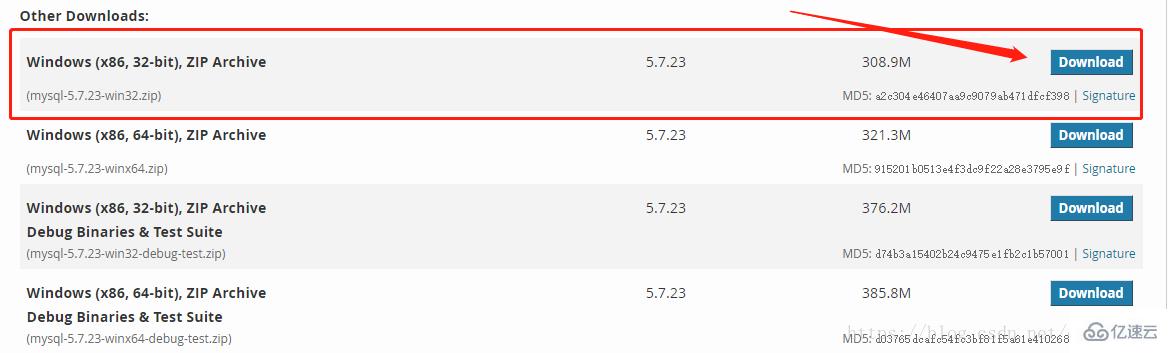
若要下载其它版本的MySQL,其下载网址如下,如下图所示:
https://dev.mysql.com/downloads/mysql/
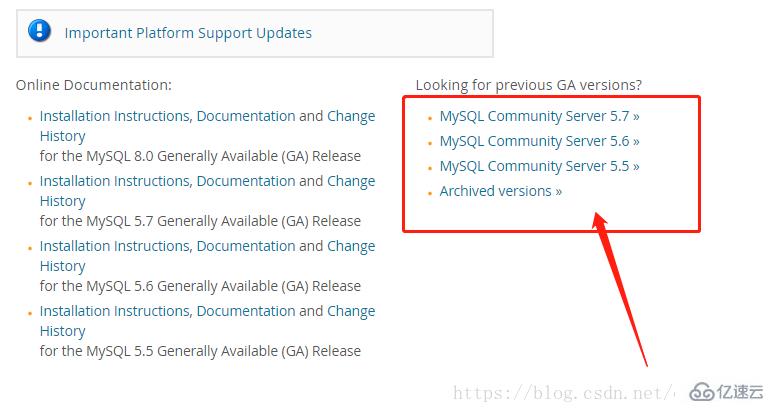
2、MySQL 的环境配置
将下载下来的MySQL二进制压缩包解压到你觉得适合的地方,然后右击“我的电脑--属性--高级系统设置
--环境变量”进入环境变量界面,如下图所示:
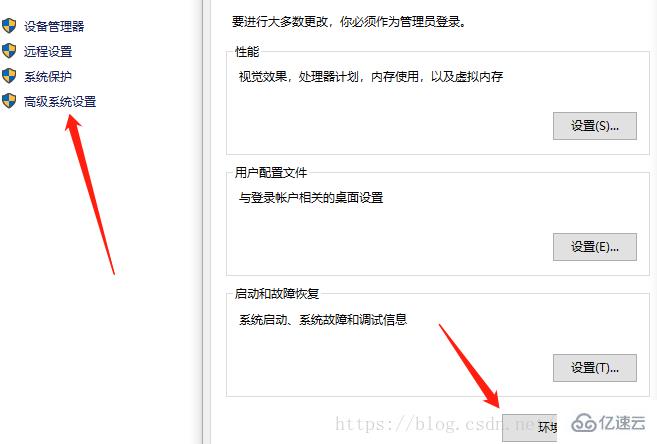
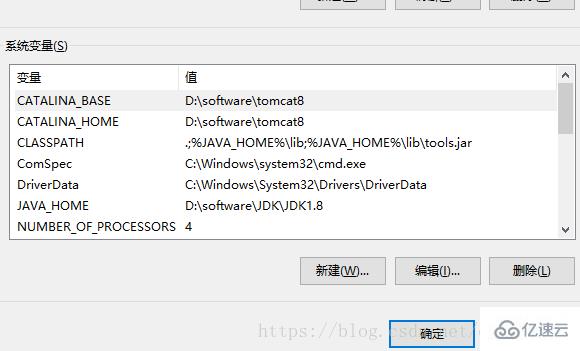
然后将你所解压的MySQL文件带bin目录的路径给添加到path变量中,
如下图所示:
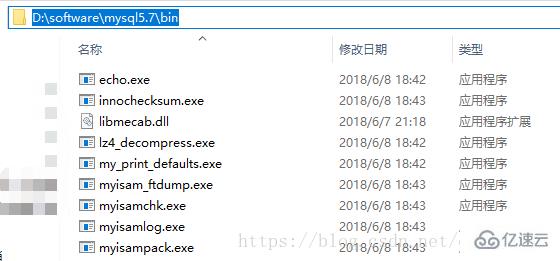
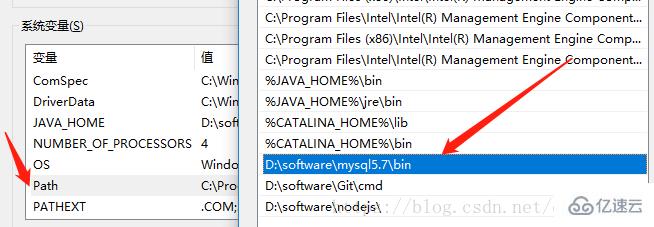
3、配置验证与MySQL的安装
以管理员运行fang方式打开dos命令窗口,输入mysql -V,若打印出MySQL的版本好,
则证明MySQL的环境配置成功,如下所示:
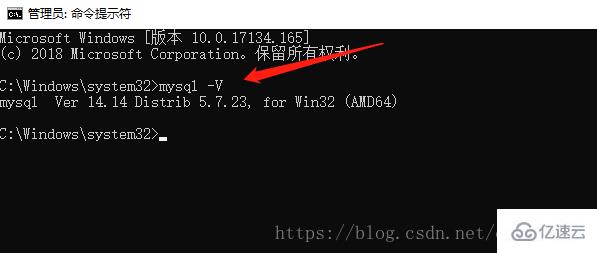
(1)、MySQL的初始化(无密码初始化)
继续在以管理员运行的dos命令窗口下,输入mysqld --initialize-insecure 命令继续无初始密码的初始化,
如下图所示:
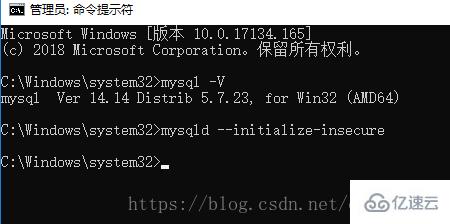
官方文档如下所示(可略过):

其网址如下所示(可略过):
https://dev.mysql.com/doc/refman/5.7/en/data-directory-initialization-mysqld.html
(2)、安装MySQL
继续是一步骤,再次输入mysqld install命令回车,会出现Service successfully installed.
则表示安装成功,如下图所示:
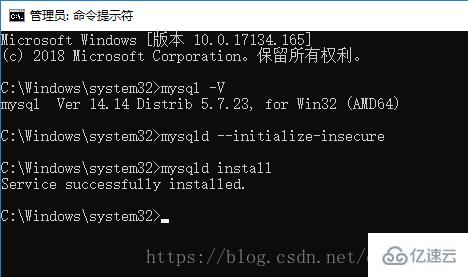
(3),启动mysql服务
继续上一步,输入净启动mysql命令启动mysql服务,如下图所示:
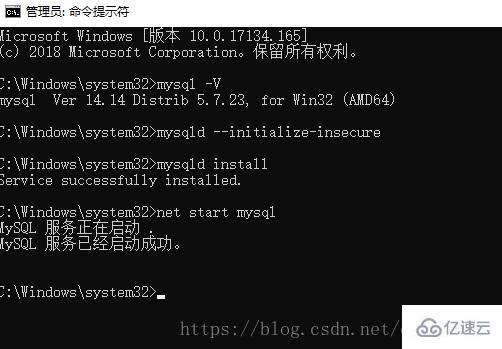
(4),连接mysql
再次输入mysql - u root - p命令回车,因为无密码继续直接回车,进入mysql界面,
如下图所示:
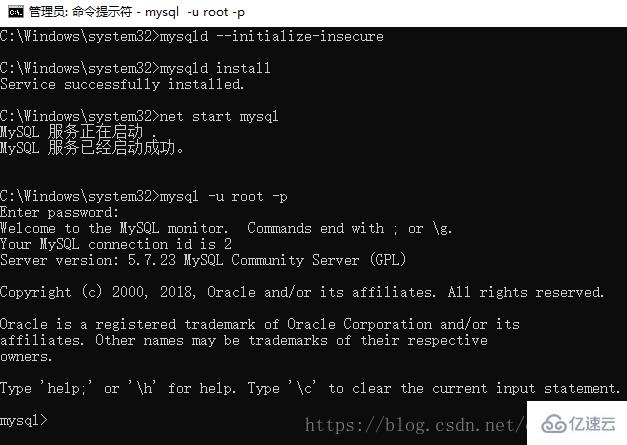
5,设置密码(若需要的话)
继续在上一步的mysql界面中,输入,设置密码=密码(“你的密码“);回车
即,密码设置成功,则mysql安装成功,如下图所示:
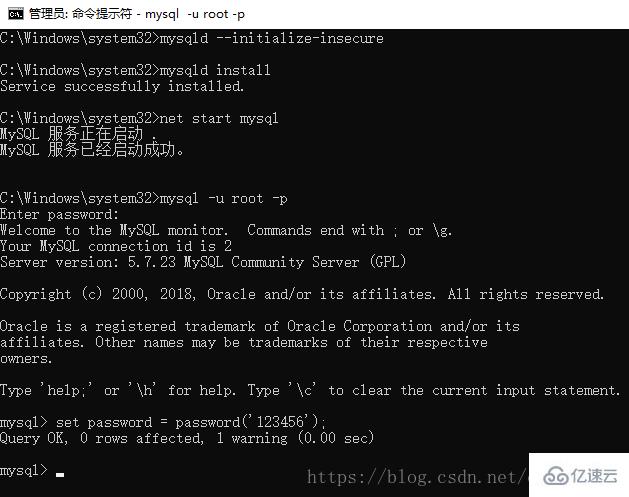
6, Navicat溢价12及破解补丁的下载地址(安装Navicat软件与安装其他平常软件没有区别,
破。
感谢你能够认真阅读完这篇文章,希望小编分享mysql下载安装详情步骤内容对大家有帮助,同时也希望大家多多支持,关注行业资讯频道,遇到问题就找,详细的解决方法等着你来学习!





